Najlepsze aplikacje do klonowania aplikacji na iPhonea w celu uruchomienia wielu kont | Nie jest wymagany jailbreak

Dowiedz się, jak sklonować aplikacje na iPhone
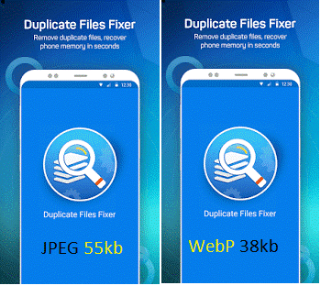
Format WebP to innowacyjny format obrazu oferowany przez Google, który zapewnia zarówno bezstratne, jak i skompresowane stratnie obrazy na stronach internetowych. Korzystając z formatu WebP, twórcy stron internetowych mogą tworzyć obrazy o niewielkich rozmiarach, ale dobrej jakości, co z kolei pomaga stronom internetowym być bardziej responsywnymi i zoptymalizowanymi. Możesz łatwo znaleźć zastosowanie obrazów WebP w sklepie Google Play.
WebP jest wewnętrznie obsługiwany przez przeglądarki internetowe Google Chrome i Opera. Jest również obsługiwany przez różne narzędzia programowe i biblioteki. Dlatego jeśli otworzysz strony internetowe, które mają obrazy WebP w innych przeglądarkach internetowych, takich jak Firefox, wyświetli obrazy w normalnym formacie, takim jak .png lub .jpeg. Witryny, takie jak Sklep Google Play, korzystają z obrazu WebP i można je znaleźć tylko w przeglądarce Chrome lub Opera.
Informacje o stratnych i bezstratnych obrazach WebP
Obrazy stratne to rozliczenie między jakością a rozmiarem, podczas gdy obrazy bezstratne mają mniejszy rozmiar, ale mają dobrą jakość. Zasadniczo są to techniki kompresji obrazu, które pomagają w tworzeniu obrazów o niewielkich rozmiarach bez uszczerbku dla jakości. Według Google, obrazy WebP Lossless są co najmniej 26% mniejsze w porównaniu do obrazów PNG, podczas gdy obrazy WebP Lossy są o 25-34% mniejsze w porównaniu do formatu JPEG.
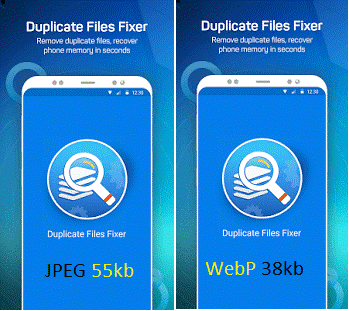
Algorytm WebP wykorzystuje kodowanie prognostyczne, które przewiduje wartość kolorów pobliskich pikseli, a następnie koduje różnicę wartości kolorów między wartościami rzeczywistymi i przewidywanymi. W tych zakodowanych wartościach jest wiele wartości zerowych, a zjawisko to wiąże się z dodatkowym zmniejszeniem rozmiaru obrazów WebP.
Zobacz także: 5 najlepszych narzędzi do wyszukiwania duplikatów zdjęć do usuwania zduplikowanych zdjęć
Jak konwertować obrazy WebP na obrazy JPEG lub PNG?
Obrazy WebP nie są obsługiwane przez popularne narzędzia graficzne, takie jak Windows Image Viewer i inne. Dlatego, jeśli zapiszesz dowolny obraz w formacie .webp, trudno będzie go otworzyć.
W takiej sytuacji lepiej przekonwertować go do formatu .png lub jpeg. Wykonaj poniższe czynności, aby przekonwertować obrazy .webp na obrazy .jpeg lub .png.
Format WebP to jeden z najlepszych innowacyjnych pomysłów dostarczonych przez Google, ponieważ jest pomocny w budowaniu bardziej zoptymalizowanych stron internetowych. Więc następnym razem nie zdziw się, gdy znajdziesz obraz z rozszerzeniem .webp. Możesz także łatwo przekonwertować go do formatu .jpeg lub .png bez korzystania z innych aplikacji.
Czytaj dalej: 10 najlepszych narzędzi do wyszukiwania duplikatów plików dla systemu Windows do usuwania zduplikowanych plików
Dowiedz się, jak sklonować aplikacje na iPhone
Dowiedz się, jak skutecznie przetestować kamerę w Microsoft Teams. Odkryj metody, które zapewnią doskonałą jakość obrazu podczas spotkań online.
Jak naprawić niedziałający mikrofon Microsoft Teams? Sprawdź nasze sprawdzone metody, aby rozwiązać problem z mikrofonem w Microsoft Teams.
Jeśli masz dużo duplikatów zdjęć w Zdjęciach Google, sprawdź te cztery skuteczne metody ich usuwania i optymalizacji przestrzeni.
Chcesz zobaczyć wspólnych znajomych na Snapchacie? Oto, jak to zrobić skutecznie, aby zapewnić znaczące interakcje.
Aby zarchiwizować swoje e-maile w Gmailu, utwórz konkretną etykietę, a następnie użyj jej do utworzenia filtra, który zastosuje tę etykietę do zestawu e-maili.
Czy Netflix ciągle Cię wylogowuje? Sprawdź przyczyny oraz 7 skutecznych sposobów na naprawienie tego problemu na dowolnym urządzeniu.
Jak zmienić płeć na Facebooku? Poznaj wszystkie dostępne opcje i kroki, które należy wykonać, aby zaktualizować profil na Facebooku.
Dowiedz się, jak ustawić wiadomość o nieobecności w Microsoft Teams, aby informować innych o swojej niedostępności. Krok po kroku guide dostępny teraz!
Dowiedz się, jak wyłączyć Adblock w Chrome i innych przeglądarkach internetowych, aby móc korzystać z wartościowych ofert reklamowych.








